QL-550
Preguntas frecuentes y solución de problemas |
Cómo crear etiquetas fusionando campos de una base de datos.
Por favor siga las pasos indicados a continuación:
-
Preparar la base de datos.

e.g Crear etiquetas personales usando la siguiente hoja Excel.

-
Conectar la base de datos.
- Hacer clic en [Archivo] --> [Base de datos]--> [Conectar...]
- Localizar el directorio y seleccionar la hoja excel preparada.
Asegurese de marcar la casilla "La fila de encabezados contiene nombres de campos" en el cuadro de dialogo Abrir base de datos.

Si el archivo contiene multiples hojas, aparecerá la ventana para seleccionar tabla de base de datos. Seleccione la hoja que vaya a unir al diseño.
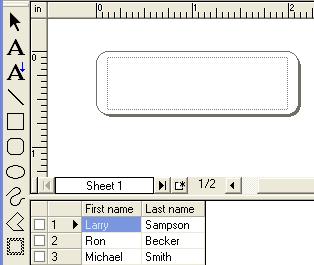
-
Unir campos.
- Unir los campos "First name" y "Last name".
-
Unir campos permite organizar fácilmente el objeto fusionado en el diseño.
Por ejemplo, Cuando une los campos "First name" y "Last name" sin fusionarlos, alguno de los siguientes problemas podrían ocurrir dependiendo del volumen de datos.
Si el tamaño del objeto de texto para "First name" se ajusta al nombre Michael, se insertará un espacio extra entre "Ron" y "Becker".


Mientras que, si el tamaño se ajusta al tamaño de "Ron", el tamaño de "Michael" disminuirá.


Si los campos "First name" y "Last name" se fusionan, estos problemas se solucionan.


- Haga clic en la ventana de la Base de datos para mostrar el menu "Base de datos" en la barra de menús.
-
Haga clic en [Base de Datos] --> [Conectar campos...]
Aparecerá el cuadro de dialogo "Definir campos combinados".

-
Pulsar el botón
 (Añadir).
(Añadir). -
Aparecerá el cuadro de dialogo "Añadir un campo combinado".

-
En la lista "Campos", seleccione "First name" y haga clic en
 (Añadir).
(Añadir).

-
Del mismo modo, seleccione "Last name" y haga clic en
 (Añadir).
(Añadir).

En el cuadro de edicion "Datos:", inserte un espacio en blanco entre "[First name]" y "[Last name]".
Haga clic en (Aceptar).
(Aceptar). -
Aparecerá el cuadro de dialogo "Definir campos combinados", mostrando los campos unidos.

Haga clic en (Cerrar).
(Cerrar).
Para distribuir los campos fusionados por multiples lineas, escriba "\n".
"\n" puede ser introducido escribiendo el texto o manteniendo pulsado la tecla Ctrl y pulsando Enter. -
Añadir texto al diseño.
- Haga clic en [Base de datos]--> [Fusionar en diseño…] o [Insertar]-- >[Campo de base de datos].
-
Aparecerá el cuadro de dialogo "Fusionar campos".
Seleccione "Texto" del menu desplegable "Tipo de fusion", y seleccione "[First name] [Last name]" del listado "Campos de la base de datos que se pueden fusionar".

-
Haga clic en
 (Aceptar).
(Aceptar).

Los campos [First name] y [Last name] fusionados han sido añadidos.
-
Ajustar los campos fusionados.
Ajuste la longitud, tamaño y posicion del objeto añadido.


Alinee el texto del objeto a lo largo de su centro haciendo clic en .
.

-
Editar los objetos de la etiqueta.
En el area del diseño, escriba "VISITANTE" sobre el objeto fusionado, y ajuste la posicion, el tamaño y la fuente del objeto de texto.

-
Imprimir
- Haga clic en [Archivo] --> [Imprimir…]
- Aparecerá el cuadro de dialogo Imprimir.
-
Bajo "Intervalo de páginas", seleccione los registros que se imprimirán.

-
Haga clic en
 (Imprimir).
(Imprimir).
Para obtener detalles de los intervalos de seleccion, revise la siguiente tabla.
Intervalo de páginas
Registros que se imprimirán
Todos los registros
Imprime todos los registros.
Registro actual
Imprime el registro actual.
Registros marcados
Imprime solo los registro marcados.
Intervalo de registros
Imprime los registro en el intervalo especificado en "Desde" y "Hasta".
